GXT 609 Zoxa
Conjunto de colunas estéreo elegante com iluminação RGB e controlos de fácil acesso
GXT 609 ZOXA
Enjoy an immersive audio experience with 12W peak power (6W RMS), whether you’re watching movies, listening to music, playing games – whatever.

Recursos Principais

Minimalist to the max
A compact, minimalist design gives your setup a sleek, uncluttered look, so you can focus on your sound in style.
One for all
A 3.5mm aux cable provides easy plug-and-play compatibility with any PC or laptop.

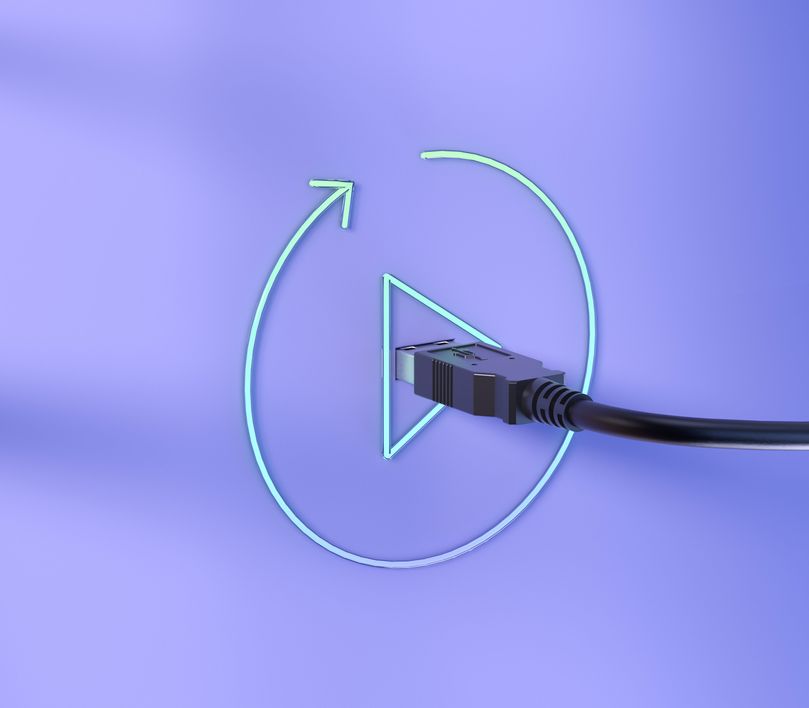
USB-powered
No wall plug necessary – the speakers power-up as soon as your turn on your computer.
Bright notes
Adjustable RGB lighting in 6 modes keeps things exciting, active, and engaging as you dive into your entertainment.

Especificações
General
Features
Size & Weight
Control
Connectivity
Audio
Lighting
Protection
Power
Input
Satellites
Compatibility
Informação extra
Conjunto de colunas
Guia do utilizador
Ligação áudio de 3,5 mm
Porta USB (de alimentação)
Download
Declaração UE de conformidade (DoC)
Versão 1.0 | Multilingue
Declaração UE de conformidade (DoC)
Perguntas Frequentes (FAQ)
To install the speaker:
- Connect the speaker to the USB-port of the computer for power
- Connect the speaker to the audio-port of the computer for sound
- Set the volume higher via the volume+ button (top of the 3 buttons) on the front
- Check if the speaker has been set as the default audio device in the Sound settings of the computer
- The speaker is ready to use
The drop mode is a mode that goes to the rhythm of the music. It swings from left to right.
Note that it works on the output volume, so the volume may have to be turned up for it to be visible.
You control the lighting (on/off) via the light button (bottom of the 3 buttons) that is located on the front of the speaker.
By pressing the lighting mode button (on top of the speaker) you can change the lighting mode:
1. Rainbow
2. Drop
3. Cycle
4. Red
5. Green
6. Blue
Se você estiver tendo problemas de áudio em seu computador Dell, certifique-se de instalar os drivers de áudio mais recentes para o seu computador a partir do site da Dell em https://www.dell.com/support/home/en-us?app=drivers
Depois de instalar o software e os drivers Dell para o seu computador, configure o software corretamente para ativar os dispositivos de áudio:
1. Vá para o menu Iniciar do Windows e abra o software Dell Optimizer.
2. Clique no botão Áudio.
3. Alterne o interruptor para HABILITADO.
4. Ative as NOTIFICAÇÕES.
5. Desative a página Áudio e feche o aplicativo.
6. Ao conectar o microfone, fone de ouvido ou fones de ouvido, o Otimizador notificará que um dispositivo está conectado à porta de áudio. Selecione o dispositivo correto que está conectado no menu de opções do Otimizador.
Se isso não resolver o seu problema, entre em contato com o suporte da Dell ou com o administrador do sistema.
Infelizmente, não temos centros de serviço para consertar produtos.
Um produto com defeito deve ser substituído no ponto de venda durante o período de garantia.
Oferecemos uma garantia de 'devolução ao revendedor' para nossos produtos. Em caso de defeito, você pode devolver o produto ao revendedor com a descrição da falha, comprovante de compra e todos os acessórios. Durante o período de garantia, você receberá um produto de substituição do varejista, se disponível. Para todas as condições de garantia, você pode consultar: https://www.trust.com/support/warranty
Contate-Nos
Contate-Nos
Por favor, verifique nossas FAQs primeiro, é provável que você encontre a resposta lá.
Não encontrou a resposta nas perguntas frequentes? Preencha o formulário abaixo com o máximo de informações possível e um de nossos funcionários do suporte técnico responderá na primeira oportunidade. Nossas mensagens são respondidas na ordem em que são recebidas.
Depois de enviar o formulário, uma mensagem de confirmação será exibida com o seu número de referência. Esta confirmação foi enviada para o seu endereço de e-mail ao mesmo tempo. Se você não recebeu esta mensagem, verifique sua pasta de spam ou lixo eletrônico. Se você não encontrar a confirmação, envie o formulário novamente com o endereço de e-mail correto.







